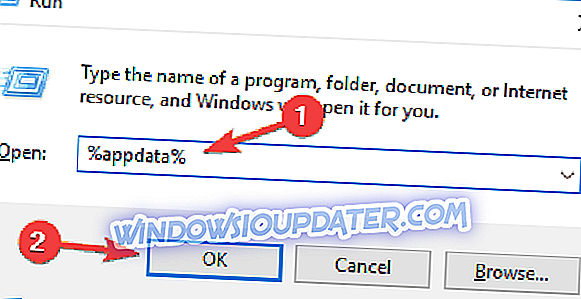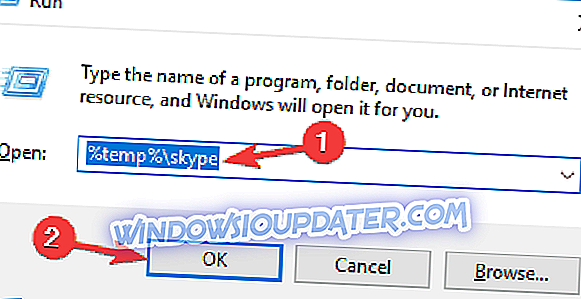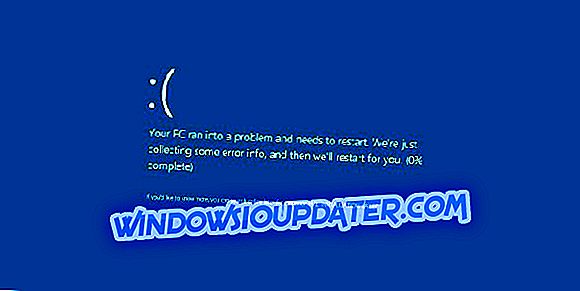Nếu hệ điều hành chính của bạn vẫn là Windows XP và bạn đang sử dụng Skype trên nó, bạn có thể nhận được thông báo lỗi ' Skype không tải được thư viện dxva2.dll, ' sau lần cập nhật gần đây nhất. Sau khi thông báo lỗi này xảy ra, Skype không khởi động và bạn không thể đăng nhập. Trong bài viết này, chúng tôi sẽ chỉ cho bạn giải pháp cho lỗi này và cũng giải thích lý do tại sao nó xảy ra.

Làm cách nào để sửa lỗi Skype dxva2.dll
Giải pháp 1: Cài đặt .NET Framework 4
Vậy tại sao thông báo lỗi này xuất hiện? Microsoft gần đây đã cập nhật Skype lên phiên bản 7.5 và gần như ngay lập tức người dùng Windows XP bắt đầu phàn nàn rằng họ thậm chí không thể khởi động Skype. Điều này là do, từ giờ trở đi, Skype sẽ sử dụng DirectX Video Acceleration 2.0, yêu cầu cài đặt .NET Framework 4.0 để hoạt động bình thường. Vì vậy, vì nhiều người dùng (đặc biệt là người dùng Windows XP), chưa cài đặt .NET 4.0, họ nhận được thông báo lỗi này.
Như bạn có thể biết, Microsoft không hỗ trợ Windows XP nữa, nhưng bạn vẫn có thể chạy Skype trên hệ điều hành này. Tệp dxva2.dll được giới thiệu trong Windows Vista, do đó, nó không được cài đặt trên Windows XP theo mặc định và bạn phải tải xuống .NET Framework 4.0 để có tệp dll này.
Tất cả những gì bạn cần làm để khắc phục sự cố thiếu dxva2.dll trong Skype là tải xuống và cài đặt .NET Framework 4. Bạn có thể tải xuống từ trang web của Microsoft hoặc trực tiếp từ liên kết này.
Đó sẽ là tất cả, sau khi bạn tải xuống và cài đặt .NET Framework 4, bạn sẽ có thể đăng nhập lại vào Skype một cách bình thường.
Người dùng các phiên bản mới hơn của hệ điều hành Windows đã không phàn nàn về vấn đề này. Nhưng, nếu gặp phải vấn đề này trên Windows mới hơn XP, giải pháp có thể sẽ giống như vậy. Chỉ cần cài đặt lại hoặc kích hoạt .NET Framework 4, và bạn đã sẵn sàng.
Các giải pháp bổ sung để sửa lỗi Skype DXVA2.DLL
- Vô hiệu hóa phần mềm chống vi-rút của bạn
Phần mềm chống vi-rút và tường lửa của bạn có thể chặn tệp .exe của Skype, ngăn công cụ khởi chạy. Vô hiệu hóa phần mềm bảo mật của bạn và kiểm tra nếu bạn có thể sử dụng Skype theo cách này.
- Đặt lại cài đặt Skype
Đặt lại cài đặt Skype của bạn có thể khắc phục sự cố này và đây là cách bạn có thể làm điều đó:
- Đóng Skype từ Trình quản lý tác vụ.
- Mở cửa sổ Run và nhập % appdata% . Nhấn Enter.
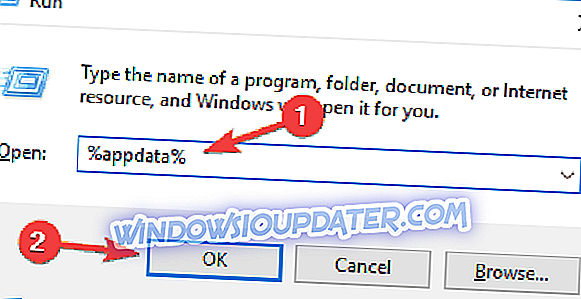
- Trong thư mục Chuyển vùng mới, định vị Skype và đổi tên thành Skype.old .
- Mở Run và nhập % temp% skype .
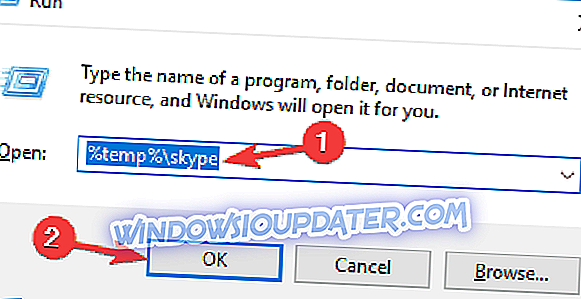
- Bây giờ chỉ cần xóa thư mục DbTemp .
- Cài đặt lại Skype
Nếu không có gì hoạt động, bạn nên thử cài đặt lại Skype. Giải pháp này thường là giải pháp cuối cùng và khắc phục nhiều vấn đề kỹ thuật.
Vì chúng ta đang nói về Skype, có lẽ bạn biết rằng Skype có ứng dụng phổ quát, bên cạnh chương trình máy tính để bàn thông thường. Vì vậy, bạn thích cái nào hơn, chương trình truyền thống, máy tính để bàn hoặc ứng dụng Skype mới, phổ quát? Hãy cho chúng tôi ý kiến của bạn trong các ý kiến.
HƯỚNG DẪN LIÊN QUAN ĐỂ KIỂM TRA:
- Cách sửa lỗi Skype 'Yêu cầu Javascript để đăng nhập'
- CỐ ĐỊNH: Skype sẽ không cho phép tôi nhập tên người dùng hoặc mật khẩu
- Khắc phục hoàn toàn: Skype sẽ không hiển thị khuôn mặt của tôi
Lưu ý của biên tập viên: Bài đăng này ban đầu được xuất bản vào tháng 6 năm 2015 và kể từ đó được cập nhật về độ mới và độ chính xác.